This article has been localized into Dutch by the community.
De textBox control
De TextBox control is de meest gangbare tekst invoer control in WPF en maakt het de eindgebruiker mogelijk platte tekst in te voeren voor een enkele regel, dialoog invoer of voor meerdere regels zoals in een tekstverwerker.
Eén regel TextBox
De TextBox control is zo algemeen, dat het niet nodig is om eigenschappen (properties) te gebruiken, om een bewerkbaar tekst invoerveld te maken. Hier is een basis voorbeeld:
<Window x:Class="WpfTutorialSamples.Basic_controls.TextBoxSample"
xmlns="http://schemas.microsoft.com/winfx/2006/xaml/presentation"
xmlns:x="http://schemas.microsoft.com/winfx/2006/xaml"
Title="TextBoxSample" Height="80" Width="250">
<StackPanel Margin="10">
<TextBox />
</StackPanel>
</Window>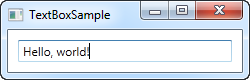
Dat is alles wat je nodig hebt om een tekst veld te maken. I heb tekst toegevoegd na het voorbeeld te hebben uitgevoerd, maar dat kun je ook doen via de opmaak, door ene een vooraf ingestelde waarde toe te voegen met de Text eigenschap:
<TextBox Text="Hello, world!" />Probeer met de rechtermuisknop in het voorbeeld te klikken. Je krijgt dan ene menu met opties te zien, waarmee je de Windows kopiëren/plakken (Ctrl+C en Ctrl+V) functie kunt gebruiken. De toetsenbordcombinaties voor ongedaan maken en opnieuw doen (Ctrl+Z en Ctrl+Y) werken ook, en al deze functies krijg je gratis!
TextBox met meerdere regels
Als je bovenstaand voorbeeld uitvoert, zul je merken dat de TextBox control standaard één regel ondersteunt. Er gebeurt niets als je de "Enter"toets indrukt en als je meer tekst invoert dan op een regel past, bladert de control. Gelukkig is het eenvoudig de TextBox control aan te passen voor gebruik met meerdere regels:
<Window x:Class="WpfTutorialSamples.Basic_controls.TextBoxSample"
xmlns="http://schemas.microsoft.com/winfx/2006/xaml/presentation"
xmlns:x="http://schemas.microsoft.com/winfx/2006/xaml"
Title="TextBoxSample" Height="160" Width="280">
<Grid Margin="10">
<TextBox AcceptsReturn="True" TextWrapping="Wrap" />
</Grid>
</Window>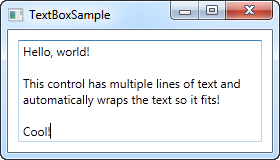
Ik heb twee eigenschappen toegevoegd: AcceptReturn zorgt ervoor dat je met de "Enter" toets regelovergangen kunt toevoegen en TextWrapping laat de tekst overlopen naar de volgende regel als het einde van de regel wordt bereikt.
Spellingcontrole en de TextBox
Als bonus heeft de TextBox automatische spellingcontrole voor Engels en enkele andere talen (op het moment van schrijven voor Engels, Frans, Duits en Spaans).
Het werkt ongeveer zoals in Microsoft Word, waar spelfouten worden onderstreept en je met de rechter muisknop kunt klikken voor alternatieven. Spellingcontrole aanzetten is eenvoudig:
<Window x:Class="WpfTutorialSamples.Basic_controls.TextBoxSample"
xmlns="http://schemas.microsoft.com/winfx/2006/xaml/presentation"
xmlns:x="http://schemas.microsoft.com/winfx/2006/xaml"
Title="TextBoxSample" Height="160" Width="280">
<Grid Margin="10">
<TextBox AcceptsReturn="True" TextWrapping="Wrap" SpellCheck.IsEnabled="True" Language="en-US" />
</Grid>
</Window>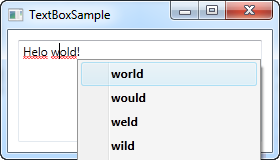
Ik heb het voorgaande meerregelige TextBox voorbeeld gebruikt en twee eigenschappen toegevoegd: De gekoppelde eigenschap van de SpellCheck klasse genaamd IsEnabled, welke spellingcontrole aan zet voor de ouder control en de Language eigenschap, waarmee de controletaal wordt ingesteld.
Werken met TextBox selecties
Net als elke andere bewerkbare control in Windows, staat de TextBox control het toe tekst te selecteren, bijvoorbeeld om een heel woord te wissen of een deel van de tekst naar het knipselbord te kopiëren. De WPF TextBox heeft diverse eigenschappen om met geselecteerde tekst te werken. Elk van deze eigenschappen kun je lezen of bewerken. In het volgende voorbeeld zullen we deze eigenschappen uitlezen:
<Window x:Class="WpfTutorialSamples.Basic_controls.TextBoxSelectionSample"
xmlns="http://schemas.microsoft.com/winfx/2006/xaml/presentation"
xmlns:x="http://schemas.microsoft.com/winfx/2006/xaml"
Title="TextBoxSelectionSample" Height="150" Width="300">
<DockPanel Margin="10">
<TextBox SelectionChanged="TextBox_SelectionChanged" DockPanel.Dock="Top" />
<TextBox Name="txtStatus" AcceptsReturn="True" TextWrapping="Wrap" IsReadOnly="True" />
</DockPanel>
</Window>Het voorbeeld bevat twee TextBox controls: Eén om te bewerken en één om de huidige selectie status weer te geven. Hiervoor zetten we de IsReadOnly eigenschap op "true", om te voorkomen dat de status TextBox bewerkt kan worden. We abonneren op de SelectionChanged gebeurtenis, welke we in de achtergrondcode afhandelen:
using System;
using System.Text;
using System.Windows;
using System.Windows.Controls;
namespace WpfTutorialSamples.Basic_controls
{
public partial class TextBoxSelectionSample : Window
{
public TextBoxSelectionSample()
{
InitializeComponent();
}
private void TextBox_SelectionChanged(object sender, RoutedEventArgs e)
{
TextBox textBox = sender as TextBox;
txtStatus.Text = "Selection starts at character #" + textBox.SelectionStart + Environment.NewLine;
txtStatus.Text += "Selection is " + textBox.SelectionLength + " character(s) long" + Environment.NewLine;
txtStatus.Text += "Selected text: '" + textBox.SelectedText + "'";
}
}
}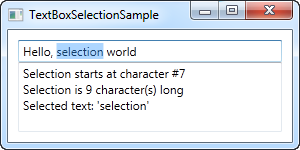
We gebruiken drie interessante eigenschappen om dit te bereiken:
SelectionStart, welke ons de huidige cursor positie geeft of, wanneer een selectie actief is: Waar deze begint.
SelectionLength, welke ons de lengte van de huidige selectie geeft, anders geeft het 0 terug.
SelectedText, welke de geselecteerde tekst geeft als er een selectie actief is, anders wordt een lege string teruggegeven.
Een selectie wijzigen
Al deze eigenschappen zijn leesbaar en schrijfbaar, hetgeen betekent dat je ze ook kunt wijzigen. Bijvoorbeeld, je kunt SelectionStart en SelectionLength instellen om een deel van de tekst te selecteren, of je kunt SelectedText gebruiken om tekst in te voegen. Onthoudt dat de TextBox focus moet hebben om dit te laten werken, bijvoorbeeld door eerst de Focus() methode aan te roepen.